
GarageBand para iOS é um ótimo aplicativo para a criação de música, mas que se você tem um projeto em mente que exige efeitos sonoros específicos? Ao contrário do aplicativo Mac, GarageBand para iOS tem uma gama limitada de sons internos, de modo que este tutorial mostra como pegar o que você precisa a partir de sites free-to-download como freesound.org .
Baixar
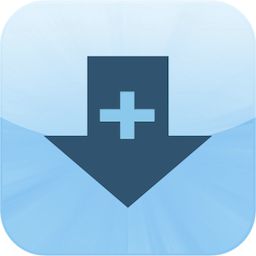
Primeiro você terá um aplicativo que permite baixar os ativos (como arquivos de áudio) a partir de sites. Há muitos que fazem isso como o download de material é uma atividade popular! Um que eu ter tropeçado, recentemente, que faz com que este é bastante fácil iDownloads Pro, pois tem um built-in do navegador e gerenciador de arquivos, e sua apenas R $ 0,99!
No navegador de iDownloads, navegue até freesound.org , ou seu site de escolha para fazer o download de arquivos de áudio free-to-use, e certifique-se de ler os contratos de licença carefullyno roubar por favor!
Freesound.org exige que você esteja logado, mas uma vez que você encontrar um som que você deseja, clique no botão Download. Escolha download a partir do menu pop-up.
Tal como acontece com todas as aplicações deste tipo, o arquivo será baixado para o Gerenciador de Arquivos do aplicativo itselfif você já criou subpastas isso fará com que a organização mais fácil.
Localize o arquivo na seção Gerenciador de Arquivos e toque na seta azul ao lado de seu nome.
Toque no botão Abrir com o que tornará o Aberto dentro .. aparecer diálogo (sim, eu sei, porque não é o Abrir com botão chamado Abrir dentro ..?) Atualmente GarageBand está ficando para trás outras aplicações de áudio como Bossjock e masterização de áudio para iPad que suporta diretamente o Aberto dentro .. protocolo (por estranho que a Apple desenvolver iOS e GarageBand!), assim você terá que escolher um aplicativo editor de áudio como TwistedWave ou Hokusai (com ferramentas pack) como um passo intermediário. Então abra dentro .. um desses apps.
Editar, Copiar, Colar
No aplicativo editor de áudio realizar qualquer edição que é necessário.
Copie o arquivo de áudio para os clipboardthis AudioCopy irá permitir que você cole-o no GarageBand.
No GarageBand, crie uma faixa de áudio. Isso significa escolher um dos dois instrumentos que suportam arquivos de áudio, gravador de áudio da pista ou pista Guitar Amp. Se você está começando um projeto do zero você terá que gravar algo assim que um projeto é criado e você pode ver o instrumento como um trackthen apagar o que você gravou.
Em Faixas visualizar toque na backgrounda menu pop-up pista com a opção Colar aparecerá.
Cole o arquivo de áudio a partir da área de transferência AudioCopy em seu projeto. O GarageBand não tem um gerenciador de arquivos de áudio ou (como Logic Prós Bin), de modo a utilizar o efeito de som em outros projetos que você precisa para copiar e colá-lo de um para o outro. É provavelmente vale a pena criar um projeto apenas para manter os efeitos sonoros em, por isso mesmo!


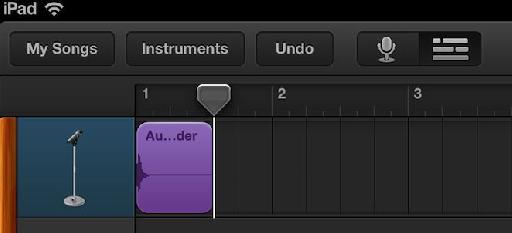
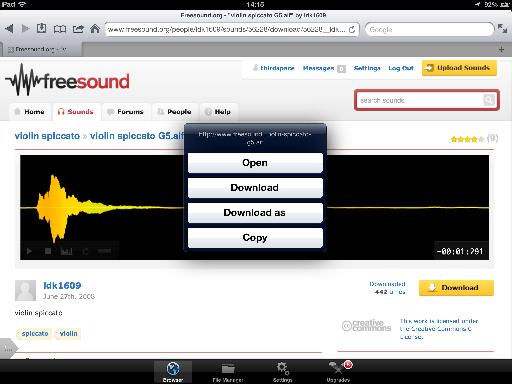
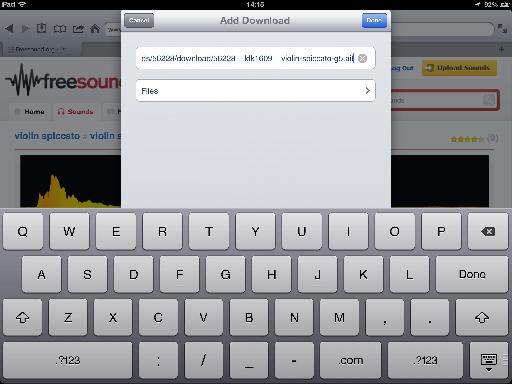
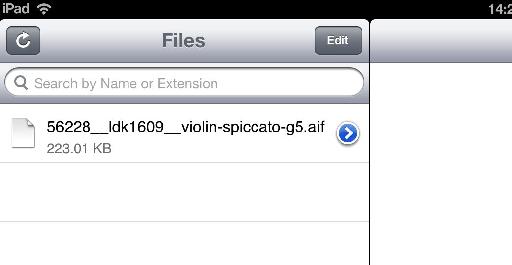
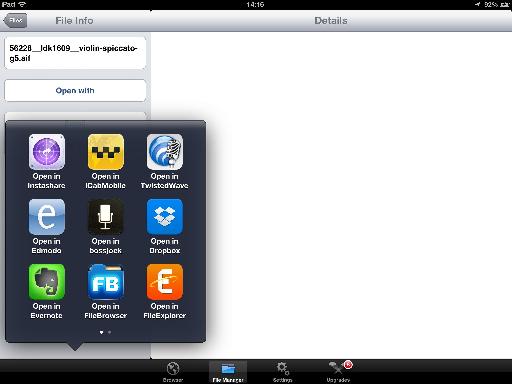
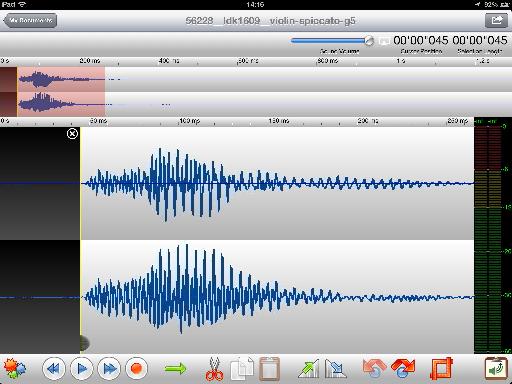
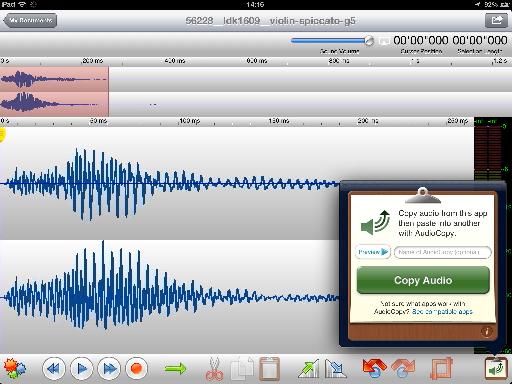
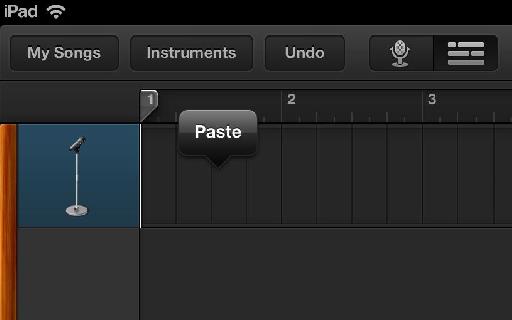
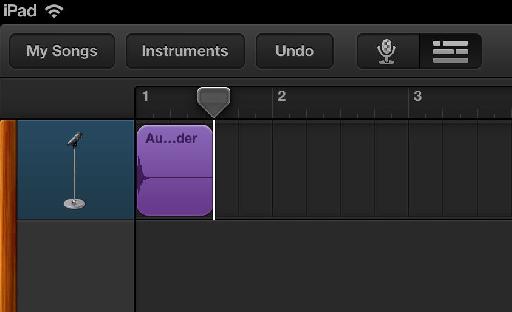
 © 2024 Ask.Audio
A NonLinear Educating Company
© 2024 Ask.Audio
A NonLinear Educating Company
Discussion
Want to join the discussion?
Create an account or login to get started!